
安装 QingCloud CSI
如果您打算在青云QingCloud 上安装 KubeSphere,可以选择 QingCloud CSI 作为底层存储插件。
本教程演示了如何使用 KubeKey 搭建 KubeSphere 集群及配置 QingCloud CSI 以提供存储服务。
准备工作
您需要在青云QingCloud 平台上创建集群节点。
步骤 1:在青云QingCloud 平台上创建 API 密钥
若要确保该平台可以为集群创建云磁盘,就需要在单独的 QingCloud CSI 配置文件中提供 API 密钥(qy_access_key_id 和 qy_secret_access_key)。
-
登录青云QingCloud 的 Web 控制台,从右上角的下拉菜单中选择 API 密钥。
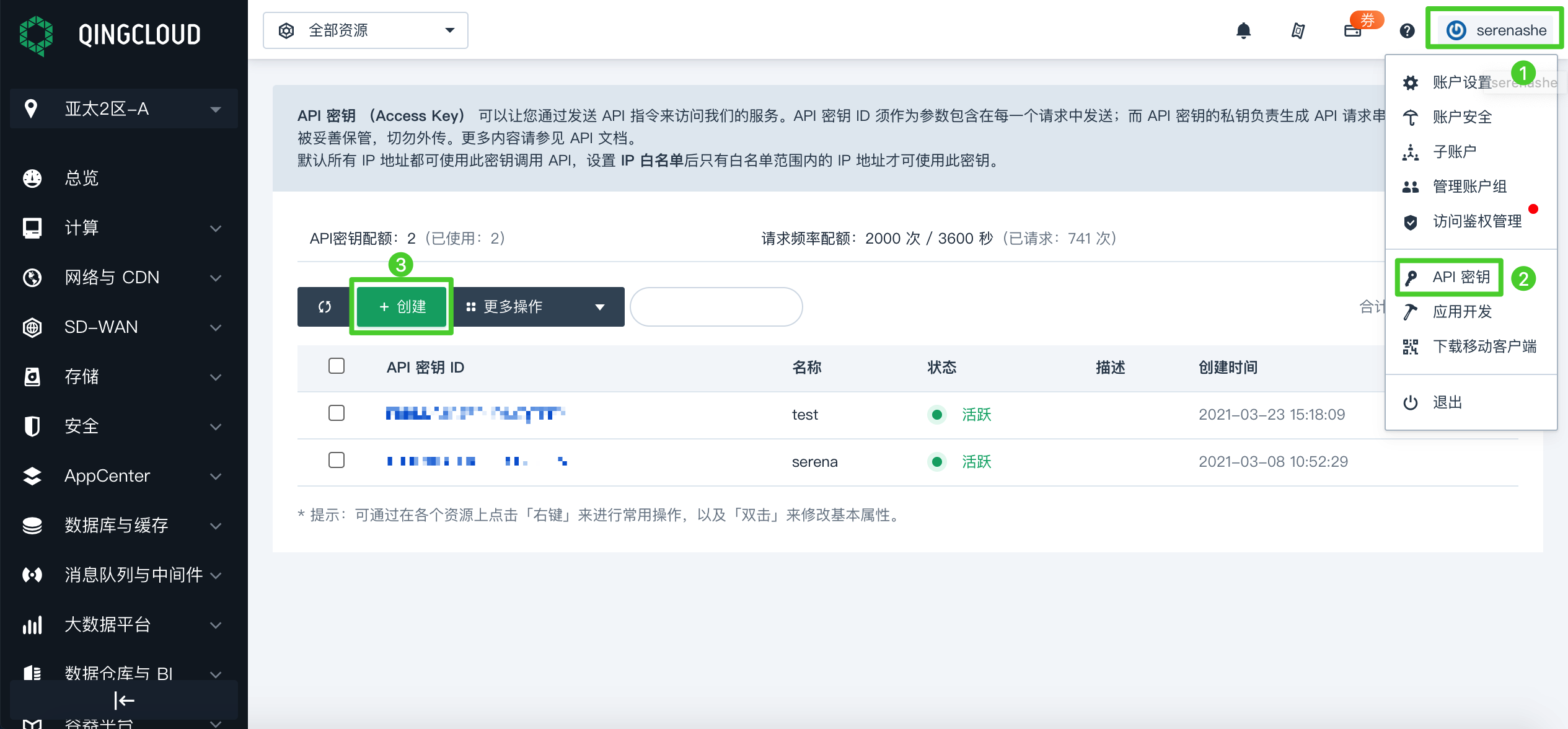
-
点击创建生成密钥。创建完成后,下载密钥,该密钥存储在一个 csv 文件中。
步骤 2:为 QingCloud CSI 创建配置文件
单独的配置文件中包含 QingCloud CSI 的全部参数,KubeKey 将在安装过程中使用这些参数。
-
访问您稍后想要下载 KubeKey 到其上的节点(任务机),运行以下命令创建配置文件。
vi csi-qingcloud.yaml示例配置文件:
config: qy_access_key_id: "MBKTPXWCIRIEDQYQKXYL" #请替换为您自己的密钥 id。 qy_secret_access_key: "cqEnHYZhdVCVif9qCUge3LNUXG1Cb9VzKY2RnBdX" #请替换为您自己的 API 密钥。 zone: "pek3a" #仅支持小写字母。 sc: isDefaultClass: true #将其设置为默认存储类型。 -
字段
zone指定云磁盘创建的可用区。在青云QingCloud 平台,您必须在创建云磁盘之前指定一个可用区。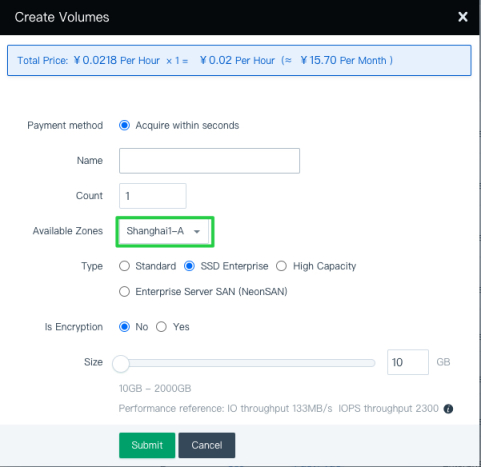
请确保为
zone指定的值与以下区域 ID 匹配:可用区 区域 ID 上海1区-A/上海1区-B sh1a/sh1b 北京3区-A/北京3区-B/北京3区-C/北京3区-D pek3a/pek3b/pek3c/pek3d 广东2区-A/广东2区-B gd2a/gd2b 亚太2区-A ap2a 如果想要配置更多的值,请参见 QingCloud CSI Chart 配置。
-
保存文件。
步骤 3:下载 KubeKey
根据以下步骤在任务机上下载 KubeKey。
从 GitHub Release Page 下载 KubeKey 或者直接运行以下命令。
curl -sfL https://get-kk.kubesphere.io | VERSION=v2.0.0 sh -
首先运行以下命令,确保您从正确的区域下载 KubeKey。
export KKZONE=cn
运行以下命令下载 KubeKey:
curl -sfL https://get-kk.kubesphere.io | VERSION=v2.0.0 sh -
备注
export KKZONE=cn,然后继续执行以下步骤。备注
使 kk 可执行:
chmod +x kk
步骤 4:创建集群
-
指定您想要安装的 Kubernetes 版本和 KubeSphere 版本,例如:
./kk create config --with-kubernetes v1.21.5 --with-kubesphere v3.2.1备注
-
安装 KubeSphere 3.2.1 的建议 Kubernetes 版本:v1.19.x、v1.20.x、v1.21.x 或 v1.22.x(实验性支持)。如果不指定 Kubernetes 版本,KubeKey 将默认安装 Kubernetes v1.21.5。有关受支持的 Kubernetes 版本的更多信息,请参见支持矩阵。
-
如果您在此步骤的命令中不添加标志
--with-kubesphere,则不会部署 KubeSphere,只能使用配置文件中的addons字段安装,或者在您后续使用./kk create cluster命令时再次添加这个标志。 -
如果您添加标志
--with-kubesphere时不指定 KubeSphere 版本,则会安装最新版本的 KubeSphere。
-
-
如果您不自定义名称,将创建默认文件
config-sample.yaml。编辑文件:vi config-sample.yaml... metadata: name: sample spec: hosts: - {name: master, address: 192.168.0.2, internalAddress: 192.168.0.2, user: root, password: Testing123} - {name: node1, address: 192.168.0.3, internalAddress: 192.168.0.3, user: root, password: Testing123} - {name: node2, address: 192.168.0.4, internalAddress: 192.168.0.4, user: root, password: Testing123} roleGroups: etcd: - master control-plane: - master worker: - node1 - node2 controlPlaneEndpoint: domain: lb.kubesphere.local address: "" port: 6443 kubernetes: version: v1.21.5 imageRepo: kubesphere clusterName: cluster.local network: plugin: calico kubePodsCIDR: 10.233.64.0/18 kubeServiceCIDR: 10.233.0.0/18 registry: registryMirrors: [] insecureRegistries: [] addons: - name: csi-qingcloud namespace: kube-system sources: chart: name: csi-qingcloud repo: https://charts.kubesphere.io/test valuesFile: /root/csi-qingcloud.yaml ... -
请特别注意
addons字段,您必须在该字段下提供 QingCloud CSI 的信息。有关文件中每个参数的更多信息,请参见多节点安装。备注
KubeKey 将通过 Helm Chart 安装 QingCloud CSI 及其 StorageClass。 -
保存文件,执行以下命令安装 Kubernetes 和 KubeSphere:
./kk create cluster -f config-sample.yaml -
安装完成后,可以使用以下命令检查安装日志:
kubectl logs -n kubesphere-system $(kubectl get pod -n kubesphere-system -l app=ks-install -o jsonpath='{.items[0].metadata.name}') -f预期输出:
##################################################### ### Welcome to KubeSphere! ### ##################################################### Console: http://192.168.0.3:30880 Account: admin Password: P@88w0rd NOTES: 1. After you log into the console, please check the monitoring status of service components in "Cluster Management". If any service is not ready, please wait patiently until all components are up and running. 2. Please change the default password after login. ##################################################### https://kubesphere.io 20xx-xx-xx xx:xx:xx #####################################################
步骤 5:验证安装
您可以使用命令行或者通过 KubeSphere 的 Web 控制台来验证 QingCloud CSI 是否安装成功。
命令行
-
运行以下命令检查存储类型。
kubectl get sc预期输出:
NAME PROVISIONER RECLAIMPOLICY VOLUMEBINDINGMODE ALLOWVOLUMEEXPANSION AGE csi-qingcloud (default) disk.csi.qingcloud.com Delete WaitForFirstConsumer true 28m -
运行以下命令检查 Pod 的状态。
kubectl get pod -n kube-system请注意,
csi-qingcloud安装在命名空间kube-system中,预期输出(不包括其他无关 Pod):NAME READY STATUS RESTARTS AGE csi-qingcloud-controller-f95dcddfb-2gfck 5/5 Running 0 28m csi-qingcloud-node-7dzz8 2/2 Running 0 28m csi-qingcloud-node-k4hsj 2/2 Running 0 28m csi-qingcloud-node-sptdb 2/2 Running 0 28m
KubeSphere 控制台
-
使用默认帐户和密码 (
admin/P@88w0rd) 通过<NodeIP>:30880登录 Web 控制台。点击左上角的平台管理,选择集群管理。 -
选择应用负载 > 容器组,从下拉菜单中选择
kube-system。可以看到csi-qingcloud的 Pod 正常运行。 -
选择存储下的存储类型,可以看到集群中可用的存储类型。
备注
有关如何在 KubeSphere 控制台创建存储卷的更多信息,请参见存储卷。
反馈
这篇文章对您有帮助吗?
通过邮件接收 KubeSphere 最新的技术博客与产品更新的通知













 上一篇
上一篇
